Ynhâldsopjefte
Om ferskate redenen moatte wy opienfolgjende sellen gearfoegje en de ynhâld yn dy sellen sintrum rjochtsje. Microsoft Excel lit ús sellen fusearje en de teksten sintrum rjochtsje, nûmers hokker ynhâld ek yn 'e sellen oanwêzich is op ferskate manieren. Yn dit artikel sille jo 3 fluchtoetsen leare om te fusearjen en te sintrum yn Excel mei praktyske foarbylden.
Download it Oefenwurkboek
Jo kinne it Excel-bestân downloade fan 'e ûndersteande keppeling en oefenje mei mei it.
Fluchtoets foar Merge And Center.xlsmWêrom Merge & amp; Sintrum?
Sellen gearfoegje betsjut dat in oantal sellen fertikaal of horizontaal gearfoegje, wat ús mear romte jout om ynhâld yn te foegjen. Yn it foarste plak, fusearje & amp; sintrum wurdt brûkt foar it meitsjen fan in titelbalke oan de gegevens tabellen.
Fúzje & amp; sintrum makket de titelbalke visueel oantrekliker en ek makket it mear sin by it meitsjen fan in gegevenstabel yn in Microsoft Excel-spreadsheet.
3 fluchtoetsen foar gearfoegje en sintrum yn Excel
1. Fluchtoets foar gearfoegje & amp; Sintrum yn Excel
Sjoch nei de skermôfdruk hjirûnder. Wy hawwe in gegevenstabel mei kolommen neamd Book List. Hjir is de titel fan 'e tabel Boekenlist dy't allinich op ien sel leit.
Mar wy kinne de titel it bêste passe troch it midden yn 'e twa kolommen te setten. Dit kin maklik dien wurde mei de Ferbine & amp; Midden.

Om de titel fan 'e tabel sintrum rjochte te meitsjen,
❶Selektearje earst de twa sellen twa gearfoegje.
❷ Druk dan op de ALT -toets.
Op dit punt sille jo de hints sjen fan fluchtoetsen dy't ferskynden lykas de ôfbylding hjirûnder:

De Fúzje & Sintrum kommando leit ûnder it Thús menu. Dus,
❸ Druk op de toets H om it menu Thús te selektearjen.
❹ Druk dan op M om nei te gean de Fúzje & amp; Center -groep.
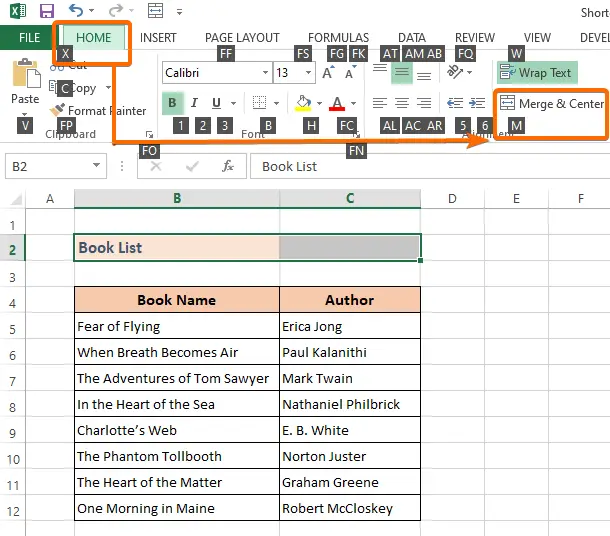
Nei it drukken op de M -toets, sille jo noch fjouwer opsjes sjen oangeande Ferbine & amp; sintrum.
❺ Druk op C om de Fúzje & Sintrum kommando nei de selektearre sellen.

Dus de fluchtoetsen foar de Ferbine & Sintrum binne ALT & GT; H & GT; M & GT; C . Nei it selektearjen fan de sellen moatte jo dizze toetsen ien nei de oare drukke. As jo de lêste toets slaan, dy't C is, sille jo sjen dat de titeltekst sa sintrum-ôfstimd is wurden:

Lês Mear : Hoe sellen kombinearje mei Excel-formule (6 metoaden)
2. Fluchtoets foar gearfoegje yn Excel
De oerinoar gearfoegje kommando kin alle sellen yn ien rige gearfoegje. Mar it probleem mei it kommando Merge Across is dat by it gearfoegjen fan sellen it ús allinich lit de ynhâld fan 'e earste sellen ûnder de selektearre sellen hâlde.
Dus, om de ta te passen. Gearfoegje Across kommando mei de fluchtoets, folgje de stappen hjirûnder:
❶ Selektearje desellen yn ien rige dy't jo gearfoegje wolle.
❷ Druk dan op ALT > H > M & GT; A toetsen de iene nei de oare.

Dêrnei sil in warskôgingsfakje ferskine lykas de ôfbylding hjirûnder. It seit, Sellen gearfoegjen hâldt allinich de selwearde linksboppe en smyt de oare wearden ôf. As jo akkoard binne mei de meidieling,
❸ Druk op it kommando OK .
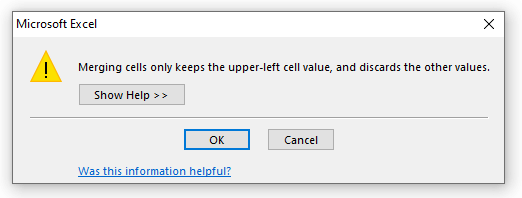
Dêrnei sille jo sjen dat de selektearre sellen hawwe binne allegear sa gearfoege:

Lês Mear: Hoe kinne jo twa sellen yn Excel kombinearje (6 rappe metoaden)
3. Fluchtoets foar sellen gearfoegje yn Excel
As jo sellen fertikaal gearfoegje wolle, d.w.s. binnen ien kolom dan kinne jo it kommando Sellen gearfoegje tapasse.
Dit kommando fusearret allinich sellen fertikaal mar net horizontaal. Hoe dan ek, om it kommando Sellen gearfoegje ta te passen mei in fluchtoets,
❶ Selektearje earst de opienfolgjende sellen dy't jo gearfoegje wolle.
❷ Druk dan op ALT > H > M & GT; M -toetsen de iene nei de oare.

Dêrnei sille jo in warskôgingsfak sjen dat seit: "Sellen gearfoegjen hâldt allinich de selwearde linksboppe en smyt de oare wearden.” As dat goed mei jo is,
❸ Klikje op it kommando OK om fierder te gean.

Dêrnei sille jo de sellen binne fertikaal gearfoege lykas de ôfbylding hjirûnder:

Lês mear: Excel-fluchtoets om te fusearjenSellen (3 Metoaden + Bonus)
Hoe te Untskoattelje sellen
Om sellen te ûntbinen dêr't jo hawwe al tapast de Merge & amp; Center kommando, folgje de stappen hjirûnder:
❶ Selektearje earst de sel dêr't jo de Ferbine & Center kommando.
❷ Druk dan op ALT > H > M & GT; U knoppen iene nei de oare.
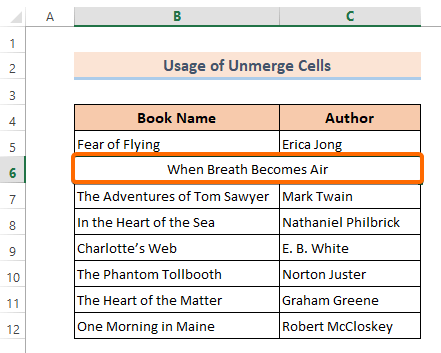
Alle fluchtoetsen oangeande gearfoegje & amp; Sintrum
Foar jo gemak, hjir binne alle fluchtoetsen oangeande gearfoegje & amp; sintrum dat besprutsen yn dit artikel:
- gearfoegje & amp; Sintrum: ALT & GT; H > M & GT; C.
- Fúzje oer: ALT > H & GT; M & GT; A.
- Sellen gearfoegje: ALT > H > M & GT; M.
- Sellen útskeakelje: ALT > H & GT; M & GT; U.
Foegje gearfoegje & amp; Sintrum oan 'e arkbalke foar flugge tagong
Foar flugge en soepele workflow kinne jo de Ferbine & amp; Sintrum kommando nei de arkbalke foar rappe tagong. Om dat te dwaan folgje de stappen hjirûnder:
❶ Gean nei it menu Thús fanút it haadlint.
❷ Under de groep Alignment kinne jo sil sjen gearfoegje & amp; Sintrum . Rjochtsklik derop.
❸ Selektearje út de pop-up list Tafoegje oan arkbalke foar fluch tagong.

Dêrnei , do silst sjen de gearfoegje & amp; Sintrum -ikoan is tafoege oan de arkbalke foar rappe tagong. Fan no ôf kinne jo de Ferbine & amp; Center kommando fanhjir.

Meitsje in oanpaste fluchtoets foar gearfoegje & amp; Sintrum Mei help fan VBA
Jo kinne meitsje dyn eigen oanpaste fluchtoets foar it tapassen fan de Merge & amp; Sintrum kommando yn Excel.
Om dat te dwaan, folgje de stappen hjirûnder:
❶ Klik earst rjochts op de namme fan it wurkblêd en selektearje Koade besjen . Of jo kinne op de ALT + F11 -toets drukke om de VBA -bewurker te iepenjen.

❷ Gean dan nei Module fan it lint Ynfoegje .

❸ Kopiearje dan de folgjende VBA -koade nei it Excel VBA bewurker.
5263
❹ Bewarje de koade en gean werom nei it wurkblêd.
❺ Druk op ALT + F8 om de Macro
❻ Selektearje de funksje MergeAndCenter en gean dan nei Opsjes .
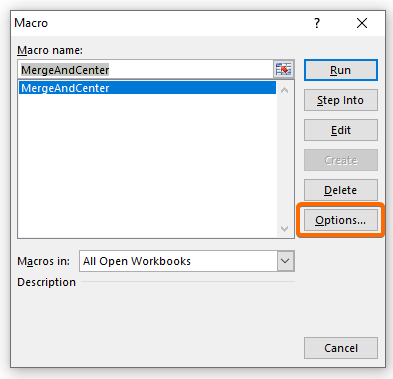
Dêrnei , sil in nij dialoochfinster mei de namme Makro-opsjes iepenje.
❼ Stel jo foarkar fluchtoets yn. Wy hawwe bygelyks CTRL + K ynfoege.
❽ Druk dêrnei op it kommando OK .

Dus jo nije fluchtoets foar de Fúzje & amp; Sintrum kommando is CTRL + K . Wêr't jo ek wolle tapasse de Fúzje & amp; Center kommando, selektearje gewoan de sellen en druk dan op CTRL + K toetsen tegearre.
Lês Mear: How to Combine Cells in Excel ( 4 Metoaden + Fluchtoets)
Dingen om te ûnthâlden
📌 Meitsje altyd earst de selseleksje foardat jo de Ferbine & Sintraal kommando.
Konklúzje
Om gear te nimmen, hawwe wy 3 fluchtoetsen besprutsen foar gearfoegje en sintrum yn Excel. Jo wurde oanrikkemandearre om it oefenwurkboek te downloaden tegearre mei dit artikel en alle metoaden dêrmei te oefenjen. En aarzelje net om fragen te stellen yn 'e kommentaar seksje hjirûnder. Wy sille besykje sa gau mooglik te reagearjen op alle relevante fragen. En besykje asjebleaft ús webside Exceldemy om mear te ferkennen.

